Ang Spotify usa sa labing inila nga mga aplikasyon sa streaming sa musika taliwala sa mga tag-iya sa iPhone ug iPad. Sayon ra kaayo nga gamiton, apan mapuslanon nga mahibal-an ang pipila ka mga trick ug tip nga makapauswag sa imong kasinatian sa pagpaminaw, paghimo og mga playlist ug pagpatugtog og musika. Sa karon nga artikulo, ipaila namo kanimo ang upat ka mga tip para sa mas maayo nga paggamit sa Spotify sa iOS.
Mahimo nga interes nimo
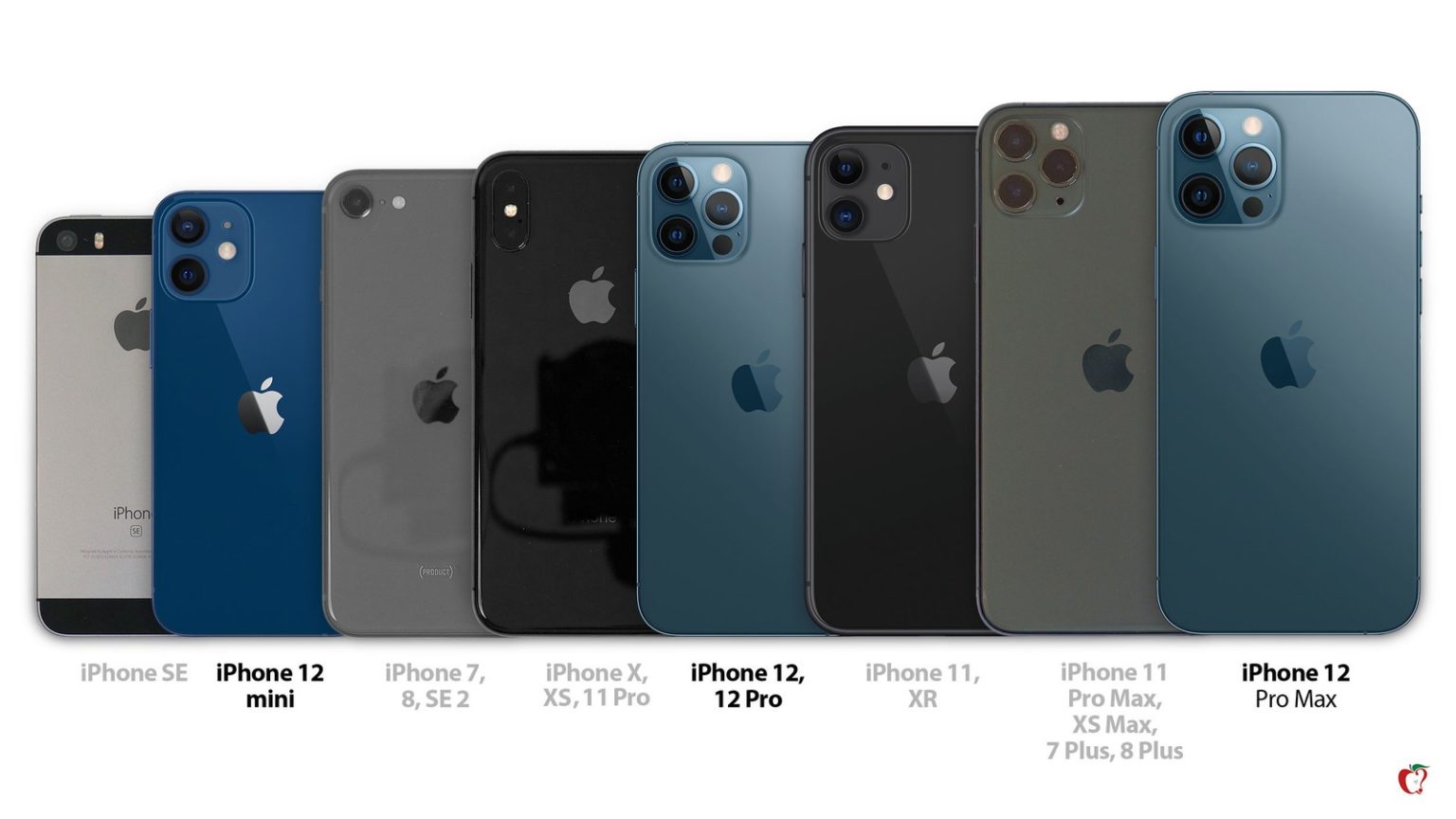
Ibilin kini sa higayon
Dili gusto nga maminaw sa usa ka piho nga album o playlist? Mahimo nimong gamiton ang kapilian sa pagpaminaw sa radyo o awtomatik nga mga pagpili nga gitawag og "This Is..." sa Spotify. Ang kinahanglan nimong buhaton mao ang pagsulod sa ngalan sa napili nga artista sa natad sa pagpangita sa aplikasyon - imong makita, taliwala sa ubang mga butang, ang "This Is [artist name]" playlist, diin makit-an ra nimo ang mga kanta gikan sa gihatag. artist, o ang Radyo, nga magpatugtog dili lamang sa musika sa pinili nga artist, kondili usab sa ubang mga kanta sa susamang estilo.
Kolaborasyon sa mga playlist
Nindot nga butang ang mga playlist – ug dili nimo kinahanglan nga himoon silang tanan nga ikaw ra. Kung gusto nimo maghimo usa ka lista sa mga kanta nga imong gipamati sa imong mga kauban sa katapusan nga partido o kauban ang mga higala nga nagbakasyon sa aplikasyon sa Spotify sa iPhone, mahimo ka maghimo usa ka gitawag nga gipaambit nga playlist. Sugdi ang paghimo og playlist ug dayon i-tap ang icon nga karakter nga adunay "+" nga karatula sa taas nga tuo. I-tap ang Mark as common, unya pilia ang Copy Link gikan sa menu. Pinaagi sa pag-tap sa tulo ka tuldok sa ubos sa ngalan sa playlist, mahimo nimong markahan ang playlist isip publiko o tangtangon ang gipaambit nga status sa playlist.
Pagbalhin sa taliwala sa mga aparato
Na-install ba nimo ang Spotify sa daghang mga aparato? Unya mahimo nimong gamiton ang function, diin dali ug dali nimo mabalhin ang playback tali sa usa ka kompyuter, telepono o bisan usa ka tablet. Ang Spotify kinahanglan nga nagdagan sa aparato nga gusto nimo nga dulaon, ug kinahanglan ka nga mag-sign in sa parehas nga account sa tanan nimong mga aparato. Pagkahuman niana, ang kinahanglan nimong buhaton mao ang pag-tap sa simbolo sa aparato sa panahon sa pagdula ug pilia ang lugar kung diin nimo gusto nga ipatugtog ang kanta.
Pag-customize sa max
Ang Spotify app alang sa iOS nagtanyag daghang mga kapilian sa pag-customize sa daghang mga nataran. Kung imong i-tap ang icon sa imong profile (sa home screen sa tuo nga tuo), mahimo nimo, pananglitan, ma-aktibo ang Data Saver function aron makatipig data, makapahimo o ma-disable ang klaro nga mga ekspresyon, itakda ang kalidad sa musika nga gipatugtog, ikonektar ang Spotify sa Google Maps o nabigasyon sa imong iPhone, ug daghan pa.
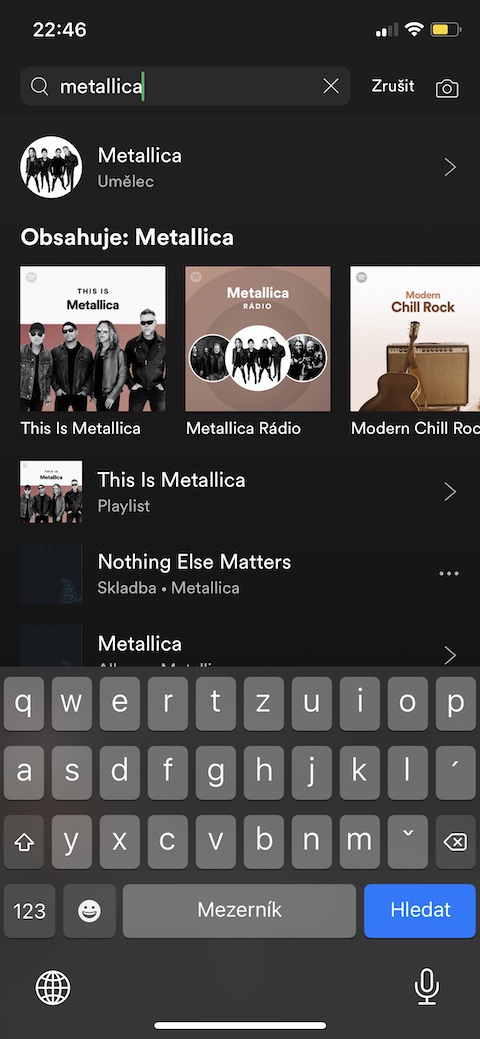





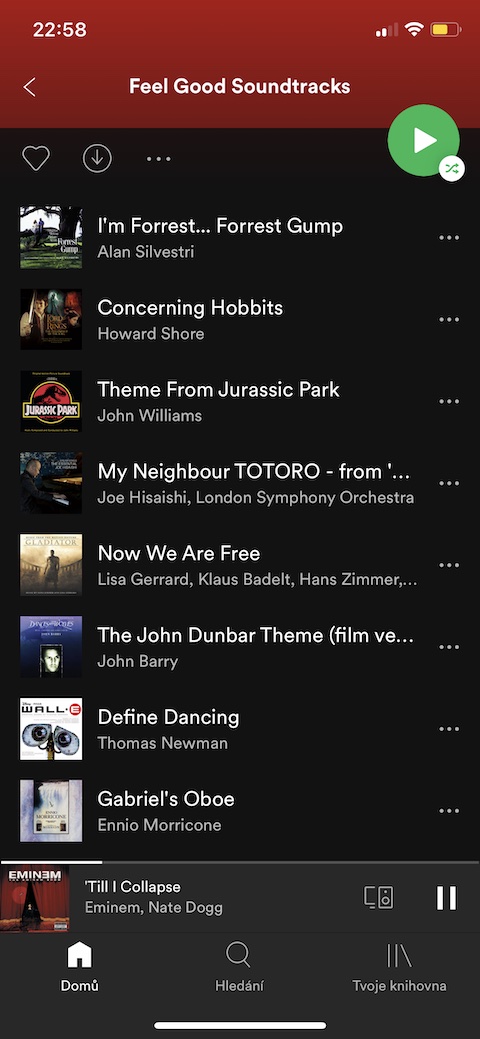
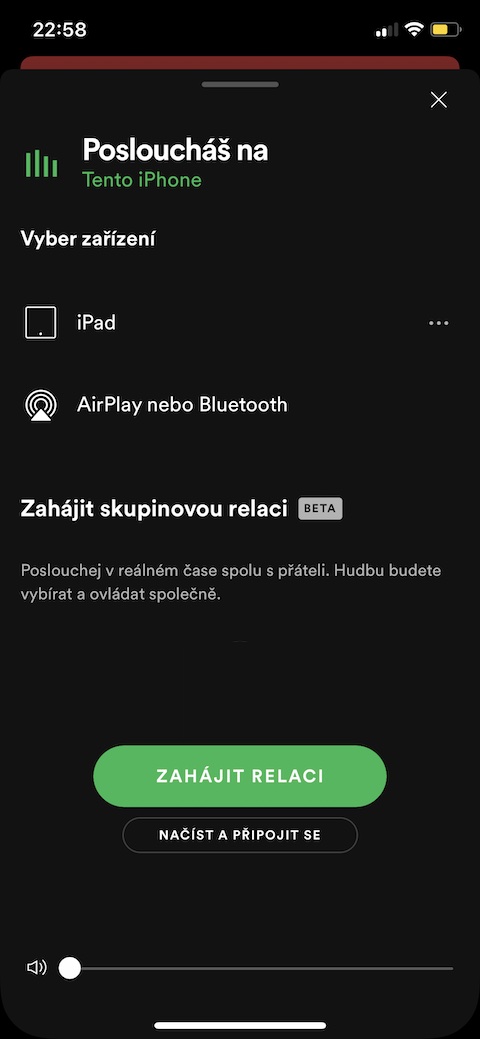

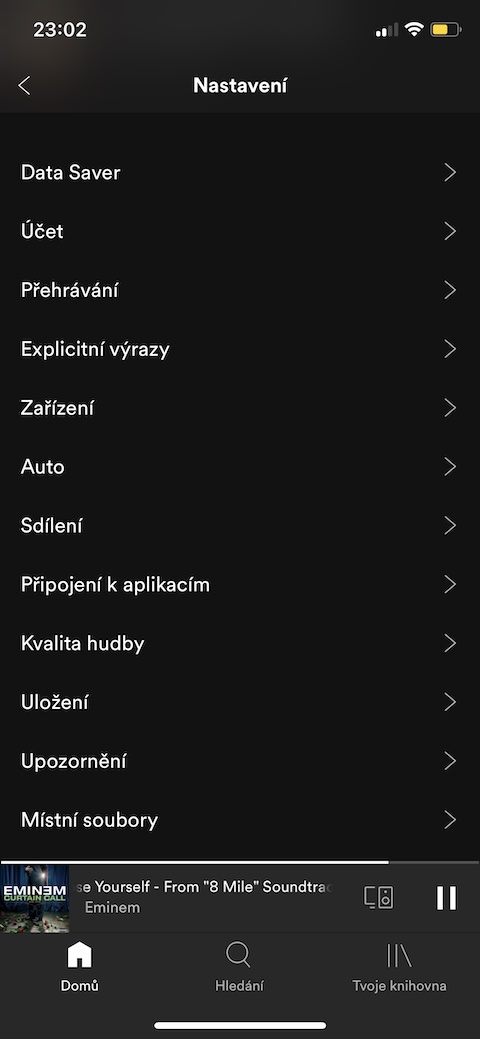
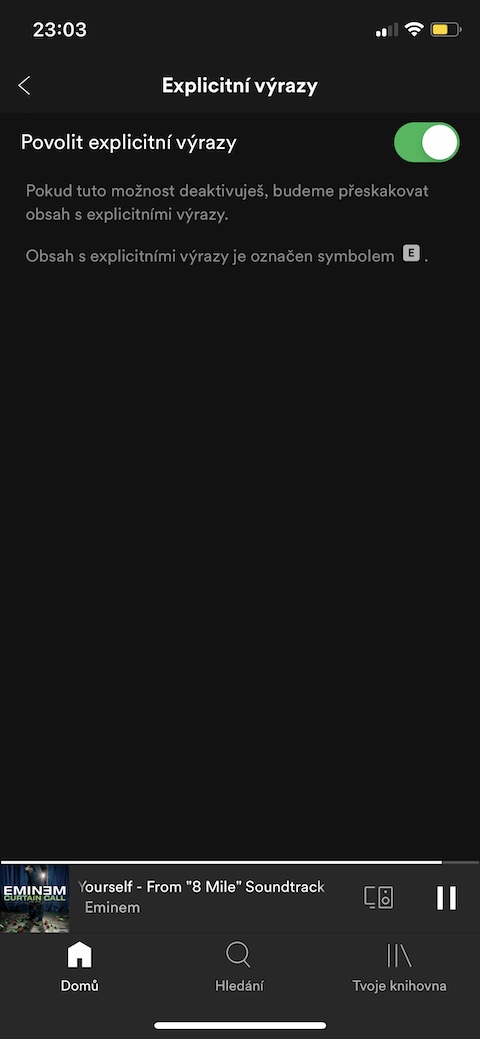

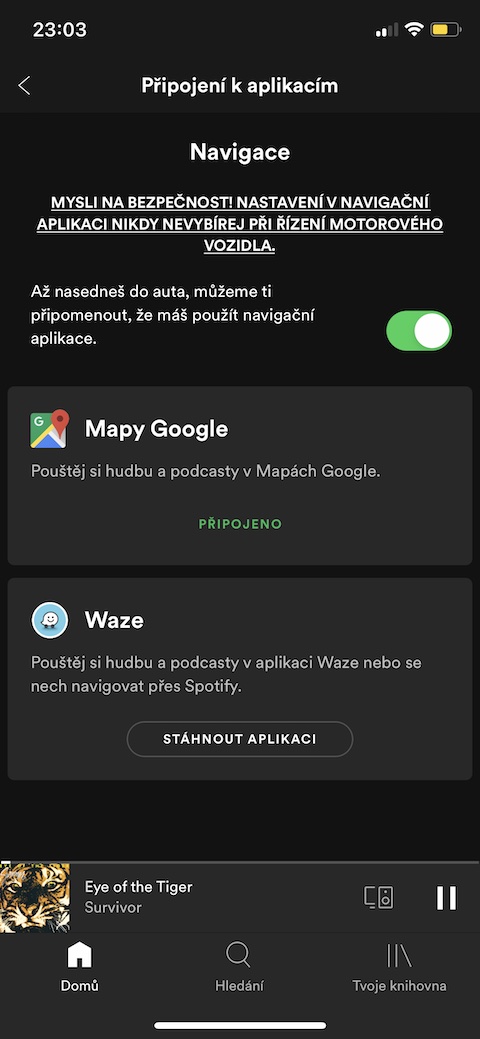
Nindot, ug nahibal-an ba nimo kung giunsa ang paghinumdom sa Spotify kung diin ako mihunong sa pagdula sa matag album o playlist?
Kung imong gi-on ang Spotify, naa kay column sa ubos nga adunay katapusang kanta nga imong gipaminaw. Pag-klik niini ug magsugod ang kanta. Apan pagbantay, kung magsugod ka sa pagpaminaw sa laing track, mobalhin kini sa track nga imong gipaminaw karon.
Ang tubag gitumong sa magsusulat nga si Aleša.